Mcp что это в компьютере
Обновлено: 06.07.2024
Системная плата - ее приемлемая температура 60-65 градусов. Берется она с чипсета и фаз питания возле процессора. Если температура превышает, стоит пощупать фазы, и если датчик не врет, почистить если необходимо и добавить вентилятор на борт вашего судна, для лучшего охлаждения.
ЦП - Это средняя температура центрального процессора, опять же для разных процессоров разная максимальная температура, если в простое 30-45 градусов и в нагрузке до 65-70, то это оптимальный вариант, если конечно не баловались разгоном, тогда будут совсем другие циферки.
Также если превышают циферки положенные оптимальные, то следует прочистить радиатор с вентилятором, убрать всю пыль, заменить термопасту, хорошая термопаста на уровне mx4, но свежая кпт8 тоже сойдет, хотя тепловыделение меньше, об этом кстати говоря еще поговорим, но в другой статье).
CPU Package - Это температура под крышкой процессора, это то место где вас быть не должно по сути, пока не наберетесь храбрости, или пока не наберетесь опыта, скальпировать процессор и менять там пасту/жидкий метал, для лучшего охлаждения, это понадобится для оверклокеров, и людей у кого проц уже 10 лет отпахал, как правило дает не всегда хороший результат в охлаждении, но сие действие применяется время от времени в различных кругах.
CPU IA Cores - Это температура непосредственно самих ядер процессора под крышкой, похожа на прошлый вариант, но тут именно не в пространстве, а внутри камня.
CPU GT Cores - Это температура встроенной в процессор видеокарты. Аналогично прошлому варианту, уменьшается за счет чистки как с ЦП и с помощью скальпирования.
ЦП 1 / Ядро 1 - Далее идут ядра все что есть в процессоре, конечно стоило взять все наименования ЦП в один сегмент, но раз уж мы разбираем подробно, то это температура непосредственно ядра процессора.
Диод PCH - Это температура северного моста, иной раз северный мост работает с южным или с видеокартой вместе, если не верите датчикам, также можно померить на ощупь, если пальчики начинают гореть спустя 1-3 секунды и хочется убрать ручку, то стоит задуматься о импровизированном охлаждении, существуют маленькие вентиляторы под такие нужды.
AUX - Это вакантный или же свободный датчик термоконтроля, на разных платах по разному используется, или не используется, его данными как правило пренебрегают, потому как многие программы подкидывают неправильные данные о температуре этого датчика.
Диод ГП - Это элементарно, температура графического процессора, или же простым языком, видеокарты, ее адекватная температура ходит очень по разному, стоит понимать, что чем меньше температура, тем меньше фризов, багов и лагов. И тем дольше проживет карточка. Многие карты после запуска компьютера держат эту температуру в районе 30-35 градусов, однако стоит им разогреться до условных 50, они будут держать эти 50-55 пока не выключите, но как правило не более.
Далее у меня идут накопители:
1. ADATA SU650 - это ССД диск, или же твердотельный накопитель, который может прогреваться до 60 градусов, иной раз больше, это не есть хорошо, но пока мы не разберем коробку и не потеряем гарантию толком охладить его не сможем.
2. WDC WD6400AAKS-22A7B2 - Это обычный жесткий диск 7200rpm который отпахал уже 2 полноценных года, а суммарно ему примерно 10 лет. За его температурой не то что бы прямо следует следить, но желательно поглядывать, что бы он не перегревался и вследствии чего не посыпался и не потерялись все ваши данные.
Помните про бекап важных данных, благо технологии позволяют хранить в облаке, для тех кто параноик данные можно зашифровать и залить архивом, или архивом в архив с очень сложным паролем.
На температуру также влияют настройки биоса и самой системы.
Так например если вы отключили энергосбережение в угоду производительности, то и температура будет выше.
На этом господа и дамы все, спасибо за внимание, теперь вы знаете что означают эти непонятные названия и их температуры.

Для стабильной и правильной работы компьютера важно, чтобы температура компонентов была в норме. MCP, или Media Communication Processor – это чипсет компании nVidia, который интегрирован в материнскую плату между южным и северным мостами. Рассмотрим подробнее, что это такое и где посмотреть температуру MCP в AIDA64.
Что это такое

Микросхема в большинстве случаев расположена справа в нижнем углу материнской платы. Обычно ее прикрывают радиатором охлаждения. Ранее она была распространена на старых платах, в современных же ноутбуках и ПК ее деятельность заменяет работа процессора и северного моста.
Что такое MCP, мы разобрались. Какие функции чипсет выполняет? Она необходима для обеспечения корректной работы следующих компонентов:
- USB-разъемы;
- звуковая карта;
- сетевая карта;
- BIOS;
- жесткий диск;
- устройства IDE.
Но чипсет MCP есть далеко не на всех устройствах, поэтому АИДА64 не отображает его температуру. Но причиной также может быть и то, что у него нет датчика. Утилита показывает данные, основываясь на встроенных датчиках. Если он отсутствует то и в программе температурного показателя не будет.
Как посмотреть MCP в AIDA64

AIDA64 – профессиональное приложение, предназначенное для подробного информирования о компонентах системы, установленном ПО и подключенном оборудовании. Если на материнской плате интегрирован чипсет MCP, то сведения о нем будут отображаться на экране.
Чтобы посмотреть MCP, сделайте следующее:
- Запустите AIDA64 Extreme Edition.
- В панели слева откройте меню «Компьютер».
- Выберите пункт «Датчики».

В основном окне отображаются значения температуры различных компонентов. В блоке «Температуры» можно посмотреть, как сильно нагревается центральный процессор, жесткий диск и другие компоненты. В списке должно быть значение MCP.
Какая температура должна быть
Чем ниже температура элементов системы, тем это лучше. Что это значит? От этого зависит не только стабильная работа ПК, но и его долговечность. В АИДА64 критерии показателей следующие:
При высокой температуре можно заметить, что после часа работы или даже меньше компьютер начинает тормозить и виснуть. При критическом нагревании есть вероятность, что компонент сгорит.

Чипсет nVidia не оснащен системой охлаждения. Продвинутые владельцы ПК самостоятельно решают проблему: они устанавливают дополнительные вентиляторы для обдува чипа. Также может помочь очистка оборудования от пыли или замена термопасты, которая имеет свойства со временем высыхать и терять свои свойства.
В случае MCP, то его температура может приближаться к критической при работе и достигать 70 градусов.

Чтобы проверить систему на работоспособность, в AIDA64 встроен инструмент для искусственного создания пиковой нагрузки – стресс-тест. Чтобы провести его, щелкните по верхнему меню «Сервис» и выберите «Тест стабильности системы». Во время проверки внимательно следите за показателями температуры компонентов, в том числе MCP. Если они достигают максимального значения, то лучше выключить тестирование.
Для подробного отображения информации в окне тестирования есть вкладка Statistics. Если на материнской плате есть чипсет и датчик для него также встроен, то в блоке температур отобразятся сведения.

Что это такое
Микросхема в большинстве случаев расположена справа в нижнем углу материнской платы. Обычно ее прикрывают радиатором охлаждения. Ранее она была распространена на старых платах, в современных же ноутбуках и ПК ее деятельность заменяет работа процессора и северного моста.
Что такое MCP, мы разобрались. Какие функции чипсет выполняет? Она необходима для обеспечения корректной работы следующих компонентов:
- USB-разъемы;
- звуковая карта;
- сетевая карта;
- BIOS;
- жесткий диск;
- устройства IDE.
Но чипсет MCP есть далеко не на всех устройствах, поэтому АИДА64 не отображает его температуру. Но причиной также может быть и то, что у него нет датчика. Утилита показывает данные, основываясь на встроенных датчиках. Если он отсутствует то и в программе температурного показателя не будет.
Как посмотреть MCP в AIDA64
Чтобы посмотреть MCP, сделайте следующее:
- Запустите AIDA64 Extreme Edition.
- В панели слева откройте меню «Компьютер».
- Выберите пункт «Датчики».
В основном окне отображаются значения температуры различных компонентов. В блоке «Температуры» можно посмотреть, как сильно нагревается центральный процессор, жесткий диск и другие компоненты. В списке должно быть значение MCP.
Какая температура должна быть
Чем ниже температура элементов системы, тем это лучше. Что это значит? От этого зависит не только стабильная работа ПК, но и его долговечность. В АИДА64 критерии показателей следующие:
При высокой температуре можно заметить, что после часа работы или даже меньше компьютер начинает тормозить и виснуть. При критическом нагревании есть вероятность, что компонент сгорит.
Чипсет nVidia не оснащен системой охлаждения. Продвинутые владельцы ПК самостоятельно решают проблему: они устанавливают дополнительные вентиляторы для обдува чипа. Также может помочь очистка оборудования от пыли или замена термопасты, которая имеет свойства со временем высыхать и терять свои свойства.
В случае MCP, то его температура может приближаться к критической при работе и достигать 70 градусов.
Для подробного отображения информации в окне тестирования есть вкладка istics. Если на материнской плате есть чипсет и датчик для него также встроен, то в блоке температур отобразятся сведения.
рекомендует InstallPack, с его помощью вы сможете быстро установить программы на компьютер, подробнее на сайте.
При создании чипсета материнской платы MCP разработчики не учли его систему охлаждения, отчего он перегревался и становился причиной различных сбоев в работе системы. Если такой компонент встроен, то в программе AIDA64 в разделе «Датчики» будет он отображаться вместе с температурным показателем. Зачастую он достигает 70 градусов, но это не значит, что он сгорит. В случае с этим чипсетом, температура является в большей степени нормой. Но если значения превышают цифру 80-90, то лучше позаботиться о системе охлаждения.
Температура компонентов компьютера является важным фактором стабильной работы системы. Перегрев может вызывать зависание, подтормаживание и отключение компьютера во время игры или при другой продолжительной нагрузке. Серьезный перегрев компонентов напрямую отражается не только на производительности, но и на сроке их службы. Тогда какая температура будет оптимальной для вашего компьютера, а когда пора беспокоиться?
Согласно правилу «10 градусов», скорость старения увеличивается вдвое при увеличении температуры на 10 градусов. Именно поэтому нужно периодически следить за температурными показателями комплектующих, особенно в летнее время.
Процессор
Не стоит думать, что все нормально, если у вас стабильные 90 °C при максимально допустимых 95-100 °C. Оптимально температура не должна превышать 60-70 °C во время нагрузки (игры, рендеринга), если только это не какое-то специальное тестирование на стабильность с чрезмерной нагрузкой, которая в повседневной жизни никогда не встретится.
Сейчас у большинства устройств есть технология автоматического повышения тактовой частоты (Turbo Boost).
При превышении оптимальной температуры возможно незначительное снижение максимальной частоты работы. В момент, когда температура приближается к максимально допустимой, частота понижается уже сильнее. Это в конечном счете оказывает влияние на производительность, именно поэтому оптимальной температурой принято считать 60-70 °C.
В эти пределы по температуре и заложена максимальная производительность для устройства.
Температура процессора напрямую связана с системой охлаждения, поэтому, если вы берете высокопроизводительный процессора как AMD Ryzen 3900X или 10900к, на системе охлаждения лучше не экономить.
Видеокарта
С видеокартами все примерно точно так же. Только помимо информации в спецификации, можно посмотреть зашитые в Bios устройства максимальные значения температуры.
Для обоих производителей, в зависимости от серии видеокарт, максимальная температура находится пределах от 89 до 105 °C.
Посмотреть их можно с помощью программы GPU-Z или AIDA64.
Помимо температуры самого ядра важное значение имеет и температура других компонентов видеокарты: видеопамяти и цепей питания.
Есть даже тестирование видеокарт AMD RX 5700XT от разных производителей, где проводились замеры различных компонентов на видеокарте.
Как можно видеть, именно память имеет наибольшую температуру во время игры. Подобный нагрев чипов памяти присутствует не только у видеокарт AMD 5000 серии, но и у видеокарт Nvidia c использованием памяти типа GDDR6.
Как и у процессоров, температура оказывает прямое влияние на максимальную частоту во время работы. Чем температура выше, тем ниже будет максимальный Boost. Именно поэтому нужно уделять внимание системе охлаждения при выборе видеокарты, так как во время игры именно она всегда загружена на 100 %.
Материнская плата
Сама материнская плата как таковая не греется, на ней греются определенные компоненты, отвечающие за питание процессора, цепи питания (VRM). В основном это происходит из-за не совсем корректного выбора материнской платы и процессора.
Материнские платы рассчитаны на процессоры с разным уровнем энергопотребления. В случае, когда в материнскую плату начального уровня устанавливается топовый процессор, во время продолжительной нагрузки возможен перегрев цепей питания. В итоге это приведет либо к сбросу тактовой частоты процессора, либо к перезагрузке или выключению компьютера.
Также на перегрев зоны VRM влияет система охлаждения процессора. Если с воздушными кулерами, которые частично обдувают околосокетное пространство, температура находится в переделах 50-60 °C, то с использованием жидкостных систем охлаждения температура будет уже значительно выше.
В случае с некоторыми материнскими плата AMD на X570 чипсете, во время продолжительной игры возможен перегрев южного моста, из-за не лучшей компоновки.
Память
Память типа DDR4 без учета разгона сейчас практически не греется, и даже в режиме стресс тестирования ее температура находится в пределах 40-45 °C. Перегрев памяти уменьшает стабильность системы, возможна перезагрузка и ошибки в приложениях, играх.
Для мониторинга за температурой компонентов системы существует множество различных программ.
Если речь идет о процессорах, то производители выпустили специальные утилиты для своих продуктов. У Intel это Intel Extreme Tuning Utility, у AMD Ryzen Master Utility. В них помимо мониторинга температуры есть возможность для настройки напряжения и частоты работы. Если все же решитесь на разгон процессора, лучше это делать напрямую из Bios материнской платы.
Есть также комплексные программы мониторинга за температурой компьютера. Одной из лучших, на мой взгляд, является HW.
Перегрев компонентов в первую очередь чреват падением производительности и нестабильностью работы системы. Но это далеко не все последствия.
При работе на повышенных температурах увеличивается эффект воздействия электромиграции, что значительно ускоряет процесс деградации компонентов системы.
Эффект электромиграции связан с переносом вещества в проводнике при прохождении тока высокой плотности. Вследствие этого происходит диффузионное перемещение ионов. Сам процесс идет постоянно и крайне медленно, но при увеличении напряжения и под воздействием высокой температуры значительно ускоряется.
Под воздействием электрического поля и повышенной температуры происходит интенсивный перенос веществ вместе с ионами. В результате появляются обедненные веществом зоны (пустоты), сопротивление и плотность тока в этой зоне существенно возрастают, что приводит к еще большему нагреву этого участка. Эффект электромиграции может привести к частичному или полному разрушению проводника под воздействием температуры или из-за полного размытия металла.
Это уменьшает общий ресурс работы и в дальнейшем может привести к уменьшению максимально стабильной рабочей частоты или полному выходу устройства из строя и прогару. Именно высокая температура ускоряет процесс старения компьютерных чипов.
Как бороться с перегревом
Сейчас, особенно в летнюю пору, можно попробовать открыть боковую створку корпуса или заняться оптимизацией построения воздушных потоков внутри него.
Также в борьбе с высокой температурой может помочь чистка от пыли и замена термопасты, в некоторых случаях будет достаточно и этого.
На мой взгляд, самый эффективный способ без затрат уменьшить нагрев и повысить производительность это Downvolting (даунвольтинг).
Для видеокарт NVIDIA даунвольтинг осуществляется с использованием программы MSI Afterburner.
В ней вы для каждого значения частоты подбираете собственное напряжение. Он еще называется даунвольтинг по курве (кривой).
Таким способом можно уменьшить потребление видеокарты примерно на 20-30 %, что положительно отразится на рабочей температуре и тактовой частоте.
Вопреки бытующим заблуждениям, даунвольтинг не оказывает какого-либо отрицательного влияния на производительность видеокарты.
Даунвольтинг не только уменьшает рабочую температуру, но и увеличивает производительность за счет того, что у всех устройств заложено ограничение по потребляемой энергии.
В случае с видеокартами AMD, уменьшение рабочего напряжения уменьшает энергопотребление и дает возможность видеокарте функционировать на заявленных частотах без упора в лимит энергопотребления, не прибегая к его расширению.
У данной видеокарты он составляет 160 Вт, что и можно наблюдать на первом графике.
С процессорами дела обстоят несколько сложнее, однако они также поддаются даунвольтингу. Но это уже совсем другая история.
Существуют максимальные показатели рабочих температур. Обычно это 90-105 °C, установленные производителем. Как минимум, нужно стараться не превышать эти значения, однако оптимально температура компонентов компьютера не должна превышать 60-70 °C во время повседневных нагрузок. Тем самым вы будете иметь максимальную производительность системы и долгий срок службы, а так же практически бесшумный режим работы системы охлаждения. Именно поэтому не стоит сильно экономить на системе охлаждения компьютера.
Добавлено: 29.06.2010 16:32
Статус: Не в сети
сегодня комп неожиданно выключился вовремя игры я подумал перегрев и смотрю на температуры в everest проц 33г, видяха 52г но mcp аж 80г было!! что это такое и опасна ли такая температура. материнка ECS GF7050VT-M5 nForce 610i
Статус: Не в сети
Статус: Не в сети
Статус: Не в сети
ты не так понял с процем все в порядке а вот MCP до 80 градусов греется. сейчас пока 75г держится незнаю сплавится там нет чето
Статус: Не в сети
FleRam это то ли южный, то ли северный мост. ручкой потрогай)
Статус: Не в сети
FleRam это то ли южный, то ли северный мост. ручкой потрогай)
задел пальцем горячо секунды не продержать пальцем но вот че делать то раньше все норм было а тут раз комп вырубился и температура такая
Статус: Не в сети
но вот че делать
Статус: Не в сети
FleRam ну как бы лето пришло. можно вентилятор на обдув повесить.
Статус: Не в сети
но вот че делать
спс за совет но сам уж я не смогу придется знакомого звать пусть посмотрит че там. еще вопрос можно при такой температуре сидеть за компом или всетаки выключить его?
Добавлено спустя 22 минуты 8 секунд:
ну дак че кто нибудь ответить можно ли играть при температуре MCP 75градусов?
Статус: Не в сети
ну дак че кто нибудь ответить можно ли играть при температуре MCP 75градусов?
У меня 42 градуса. Откуда у тебя такая температура? Процессор жестко разогнан по шине?
Статус: Не в сети
Статус: Не в сети
Если есть внешняя видеокарта, можно отключить встроенную, может температура понизится.
Статус: Не в сети
Кто сейчас на конференции
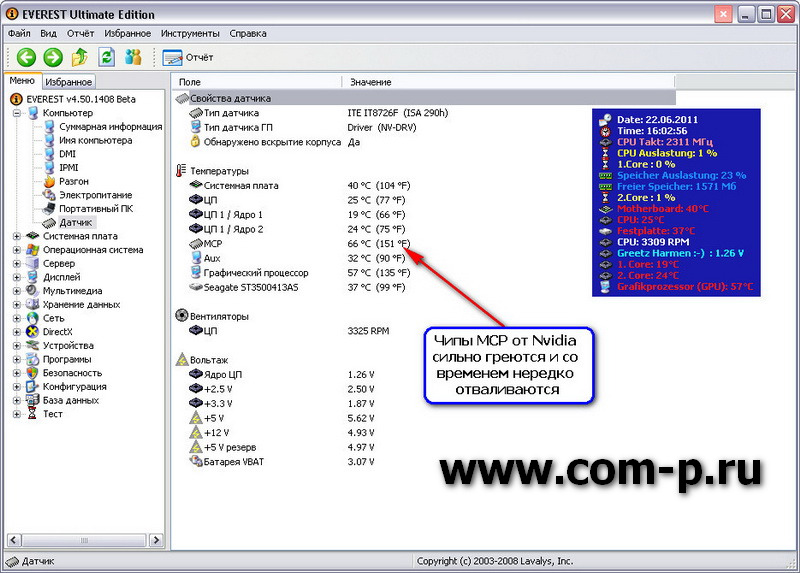
Для надежной и безошибочной работы компьютера, весьма немаловажное значение имеет температурный режим не только процессора, но и чипсета на материнской плате. Как известно чипсеты от компании NVIDIA для процессоров AMD имеют неплохие параметры по производительности и цена их невысока, что позволяет на их основе делать бюджетные материнские платы.

К сожалению, есть у них и существенный недостаток. Чипсеты MCP Nvidia сильно греются. Недорогие материнские платы на этом чипсете принудительного охлаждения чипов не имеют. Производители ограничиваются только установкой радиаторов. Поэтому MCP на них греются до 60-70 градусов, что часто приводит к нарушению пайки (отвалу) и выходу из строя самих чипов. При этом возможны как различные сбои (глюки) в работе, так и полный отказ материнской платы.

Если у Вас компьютер на основе этого чипсета, то советую поинтересоваться температурным режимом его работы. Сделать это можно с помощью любой программы или утилиты осуществляющей мониторинг встроенных датчиков температуры материнской платы. Например, я в настоящее время пользуюсь двумя программами Everest Ultimate компании Lavalys Consulting Group, о которой можно прочитать здесь и Speedfan с которой можно ознакомиться тут. Можно проверить температуру на ощупь, прикоснувшись к радиатору чипа, и даже желательно это сделать потому, что иногда датчики и программы неправильно выдают информацию о температуре.
Один из моих компьютеров собран на чипсете MCP-61, который работал при температуре 66°С. В начале, я попробовал установить дополнительный вентилятор 80х80 на крышке системного блока так, чтобы поток воздуха был направлен на чип MCP.

Это дало снижение температуры до 53°С и значительное повышение шума. Затем заменил вентилятор на размер 60х60, при этом температура стала 55°С и также он сильно шумел. Последний вариант был самый удачный, когда я установил вентилятор 40х40 прямо на радиатор чипа. При этом температура снизилась до 47°С и шумность осталась, практически на том же уровне, как вообще без дополнительного вентилятора. Поэтому советую всем приобретать вентилятор размером 40х40, который к тому же оказался самым дешевым и устанавливать на радиатор чипа MCP. Я ставил вентилятор Titan TFD-4010M12Z, у которого трех контактный разъем. Подключается вентилятор к разъему на материнской плате, но как вариант можно использовать двухпроводный вентилятор с подключением к разъему блока питания.
Читайте также:

